
বন্ধুরা সবাইকে আশাকরি আল্লাহ'র রহমতে সকলেই ভালো আছেন। মোবাইলে লেখালেখির জন্য সকলের দরকার একটি ভালো আদর্শ মানের মোবাইল কিবোর্ড। আপনারা লক্ষ্য করলে দেখবেন যে, আপনাদের মোবাইলের সঙ্গে যেসব কিবোর্ড Setup করে দেওয়া থাকে, সেগুলো মনের মতো হয় না। যার ফলে Google play store বা অন্য কোন source থেকে অ্যাপ ডাউনলোড করতে হয়। কিন্তু কোন কিবোর্ডটি সবচেয়ে ভালো এবং আপনার মনের মতো হবে?
এই উত্তরটি হয়তোবা আমার কাছে রয়েছে। কিবোর্ডটির নাম হলো Ridmik Keyboard, অ্যাপটি আপনারা Google play store - এ পেয়ে যাবেন। সেখান থেকে ডাউনলোড করতে পারেন।
এই অ্যাপটি এমনভাবে সাজানো যে, এটি আপনার পছন্দ হবেই। এছাড়া আপনি চাইলে কিবোর্ডকে customise করে সম্পূর্ণ আপনার মনের মতো করে নিতে পারেন। যার ফলে এটি অন্যান্য মোবাইল কিবোর্ড থেকে আলাদা। চলুন কথা না বাড়িয়ে দেখে নেওয়া যাক এ অ্যাপটির Setup.
১. এজন্য আপনাকে প্রথমে Google play store থেকে অ্যাপটি ডাউনলোড করে নিতে হবে। এরপর আপনি অ্যাপটি Open করুন। অ্যাপটি খোলার পর আপনি নিচের মতো দেখতে পাবেন। আপনি এখানে, > সেটাপ শুরু করুন < এখানে ট্যাপ করুন।
২. তারপর দেখতে পারবেন, সেটিংস অন করুন
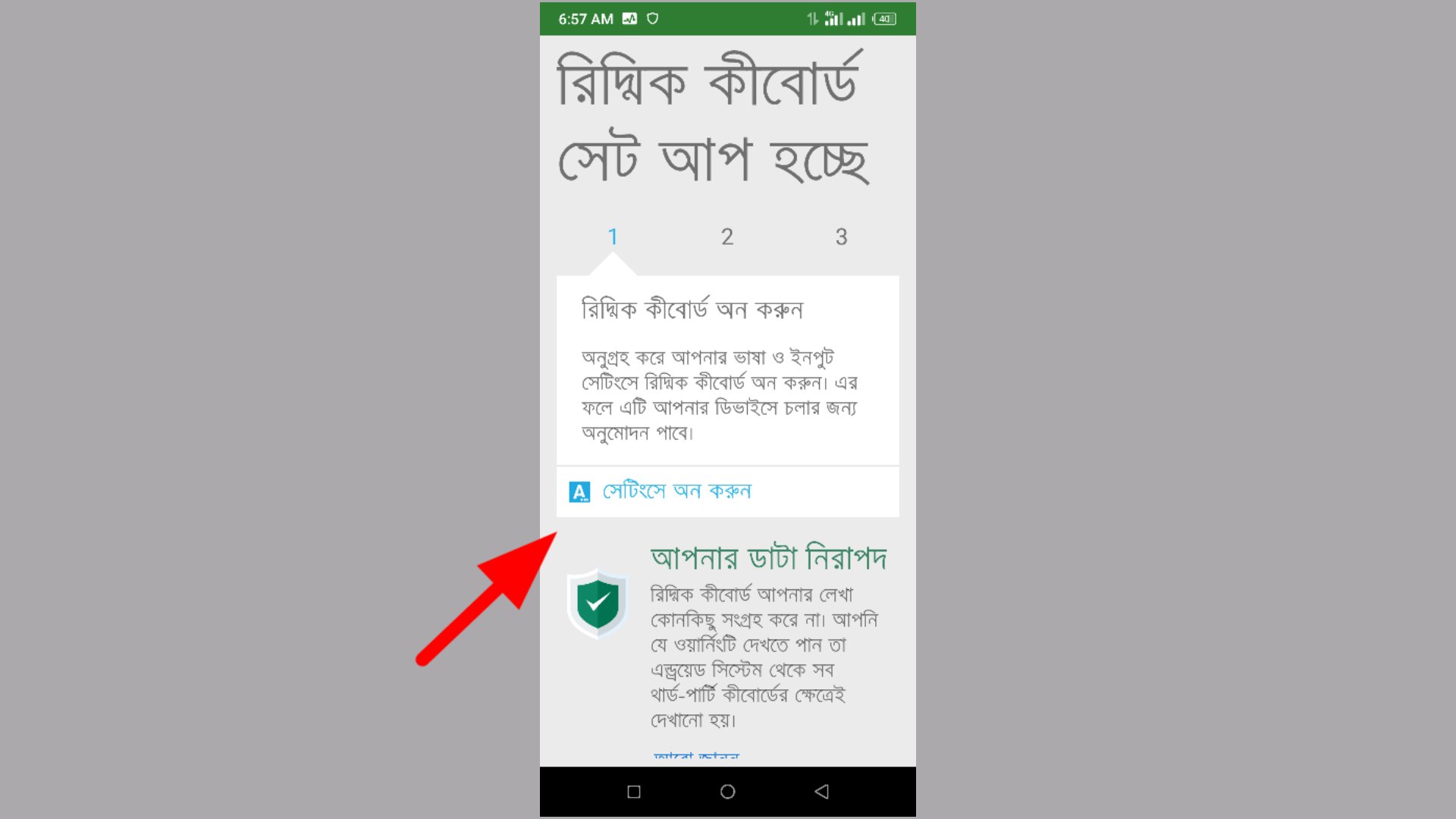
৩. তারপর আপনাকে কিবোর্ড সেটিং এ নিয়ে আসবে। আপনি এখান থেকে Ridmik Keybord অন করে দিন।
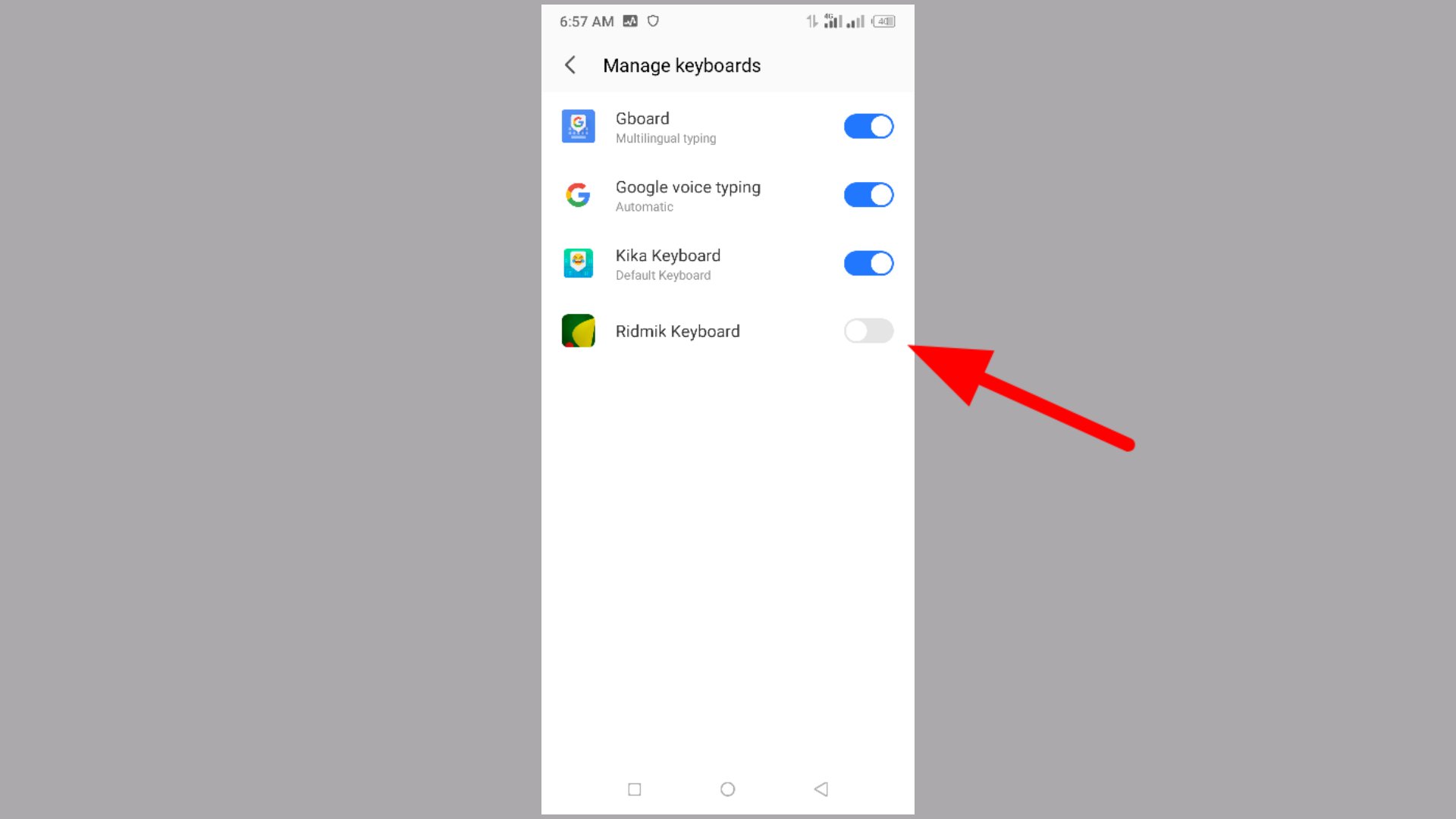
৪. এরপর আপনি পিছনে চলে আসুন। তারপর দেখতে পাবেন, >কিবোর্ড সুইচ করুন< আপনি এখানে ট্যাপ করুন। তারপর আপনি এখান থেকে Ridmik Keybord সিলেক্ট করে দিন।
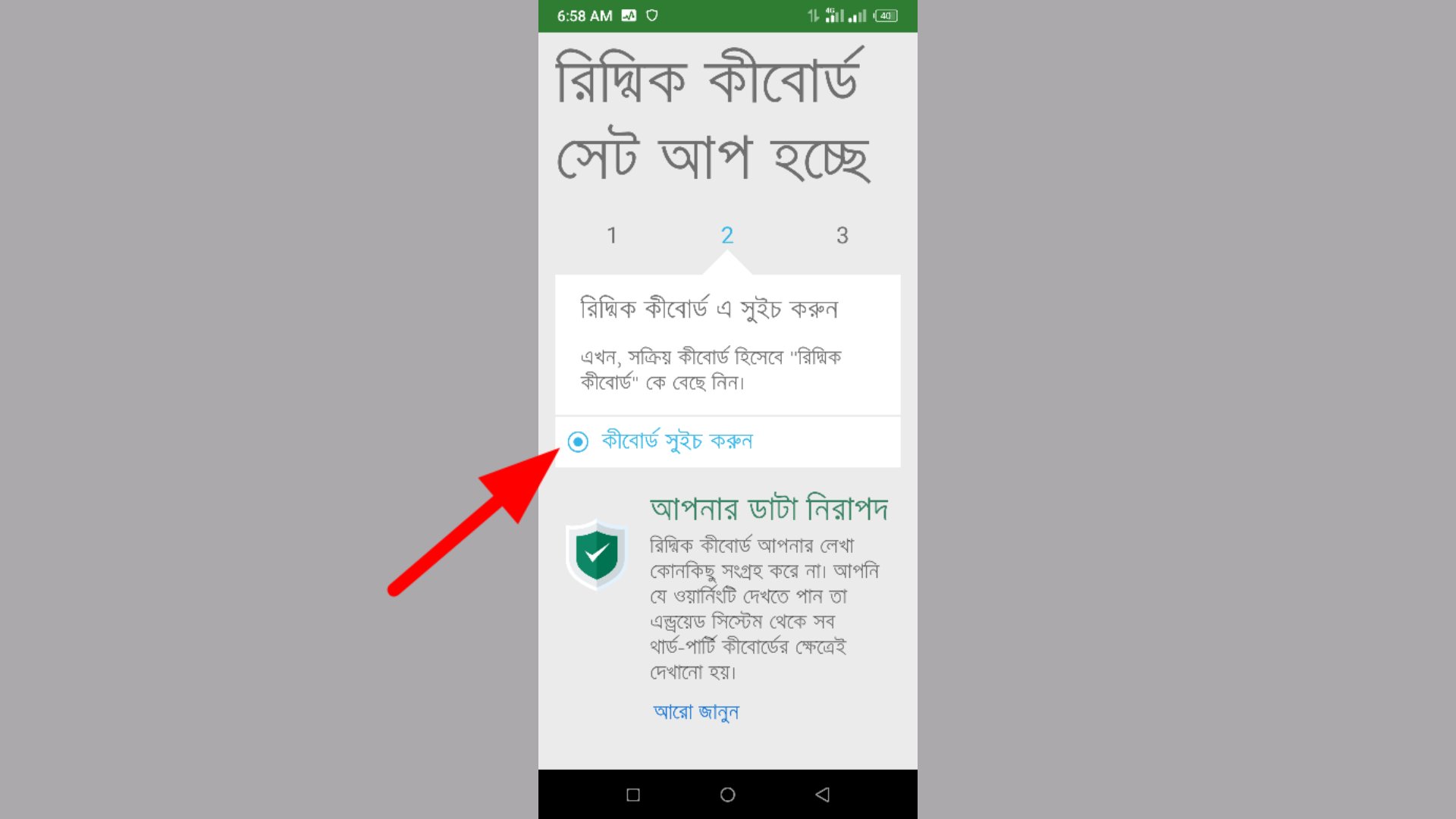
৫. তারপর আপনি নিচের মতো দেখতে পারবেন। আপনি প্রত্যকটি > পরের ধাপে যান < এ ক্লিক করুন।
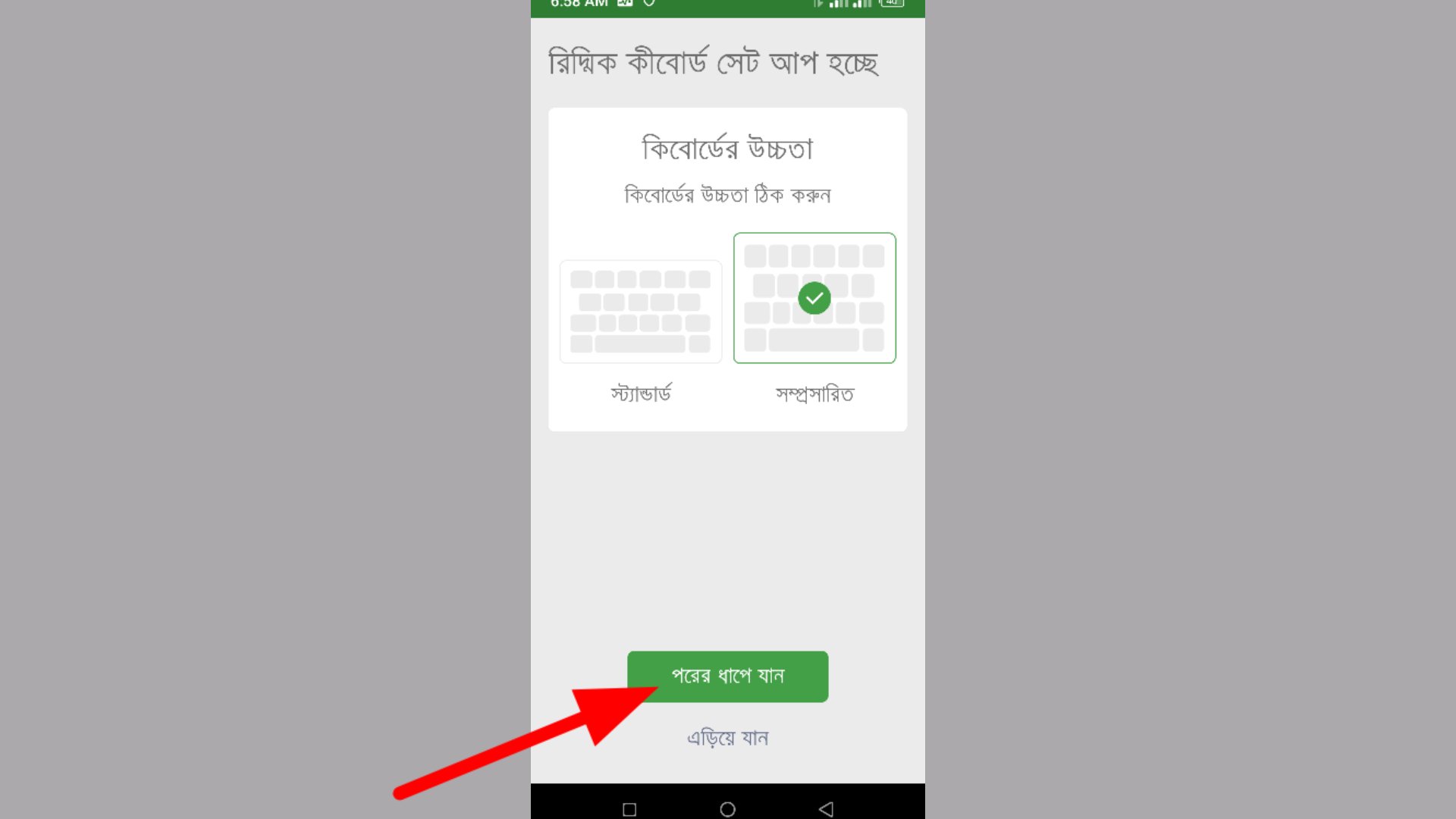
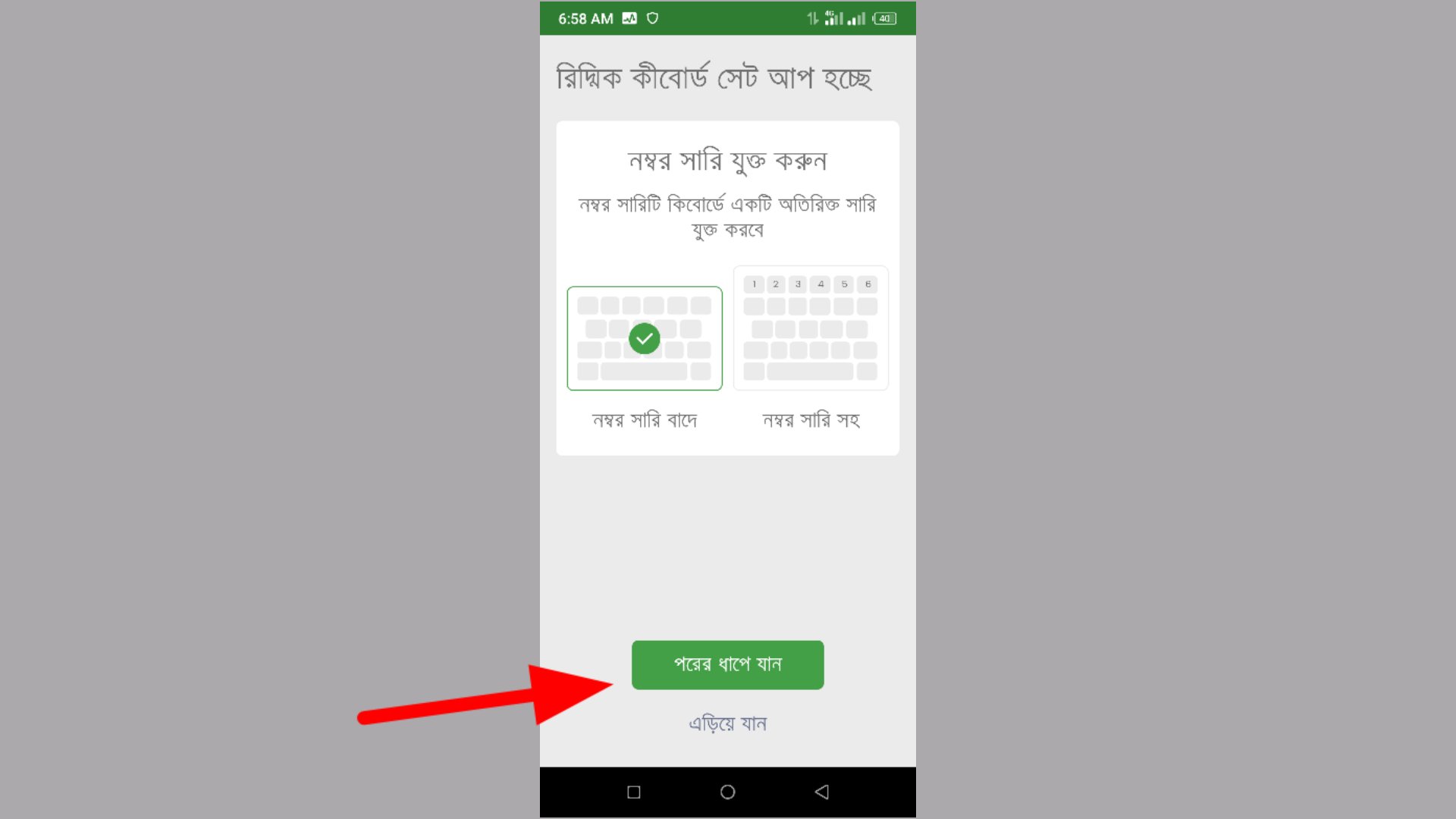
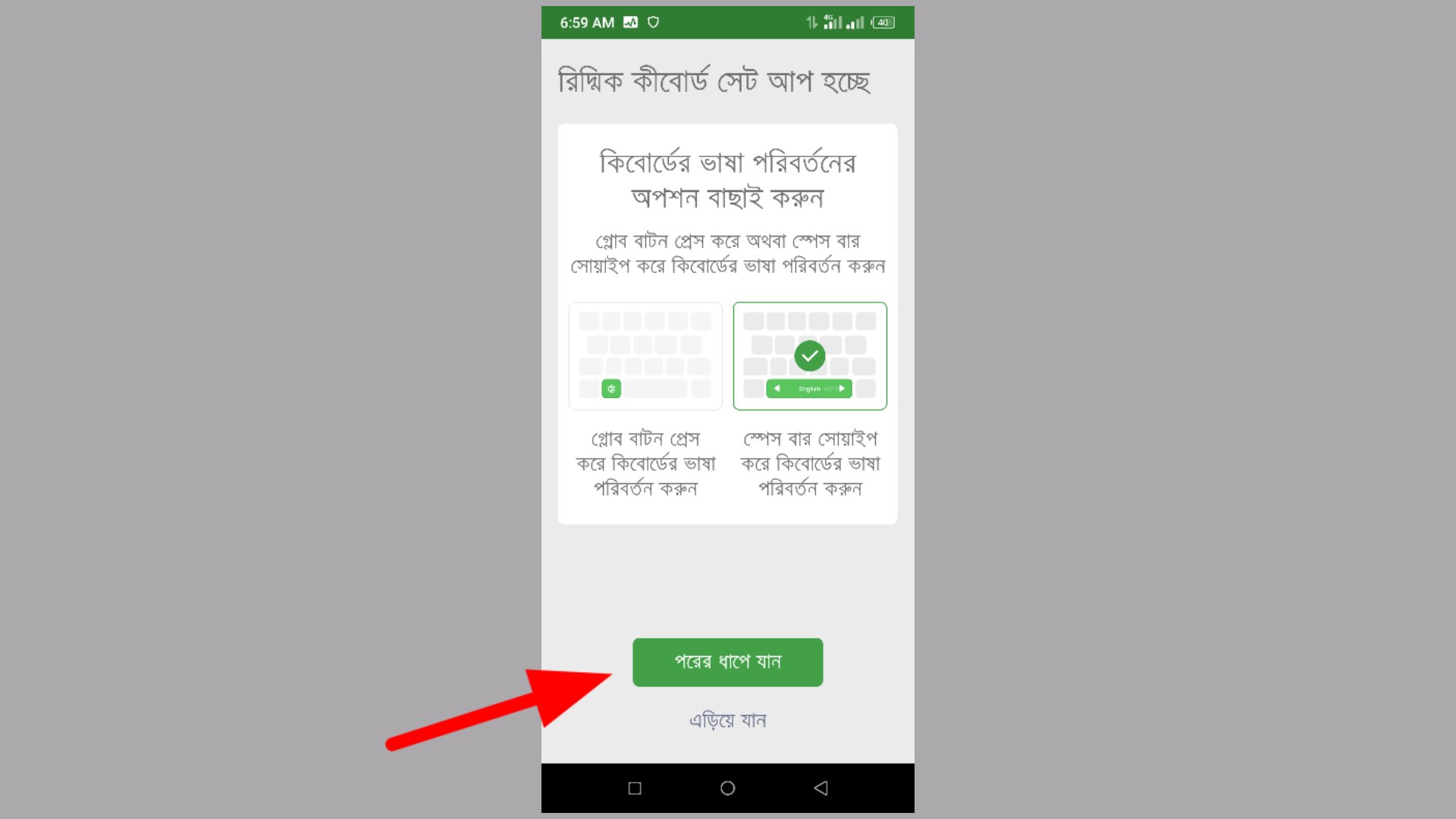
৬. এরপর এখান থেকে জাতীয় কিবোর্ড টি সিলেক্ট করুন।
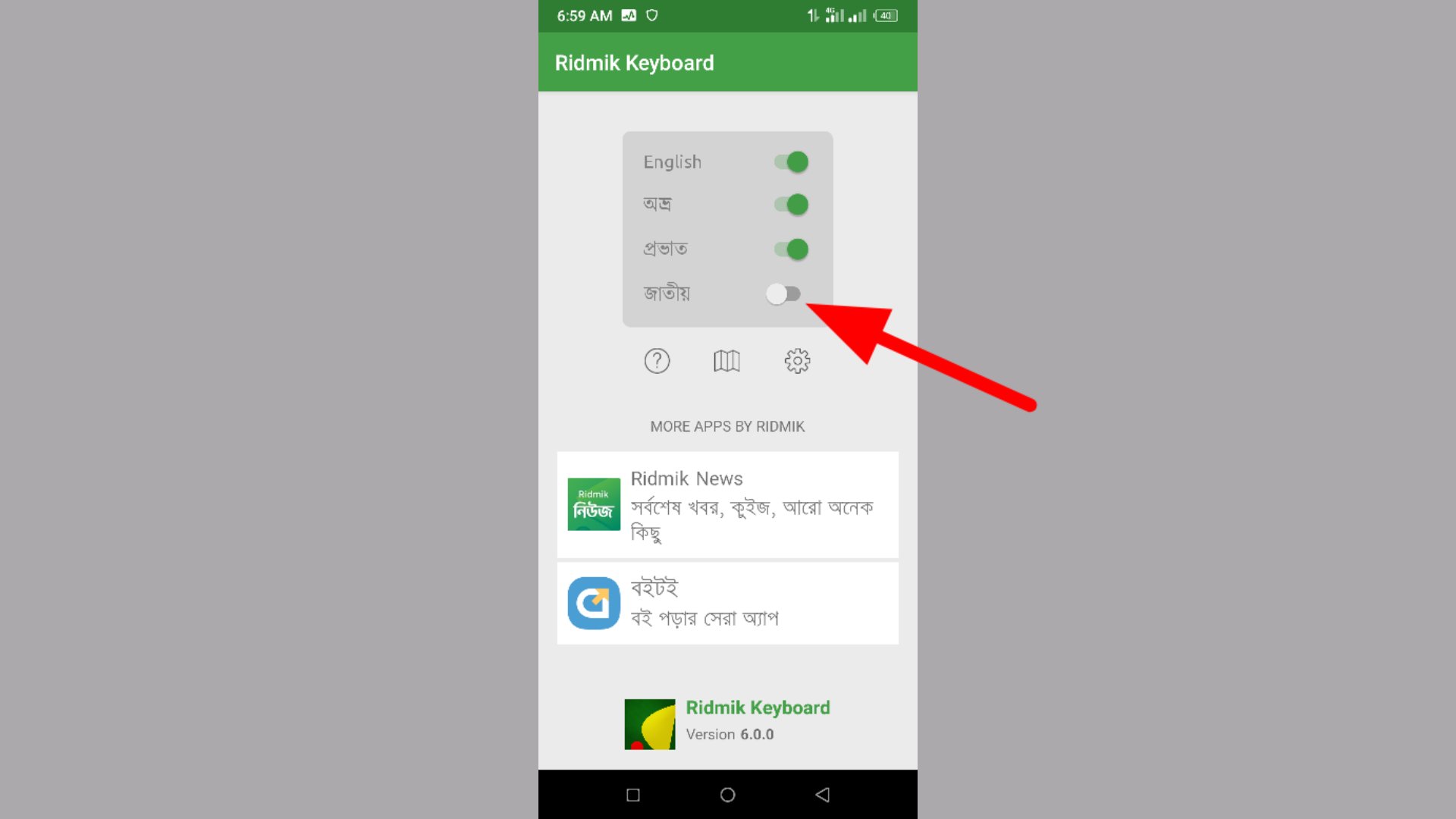
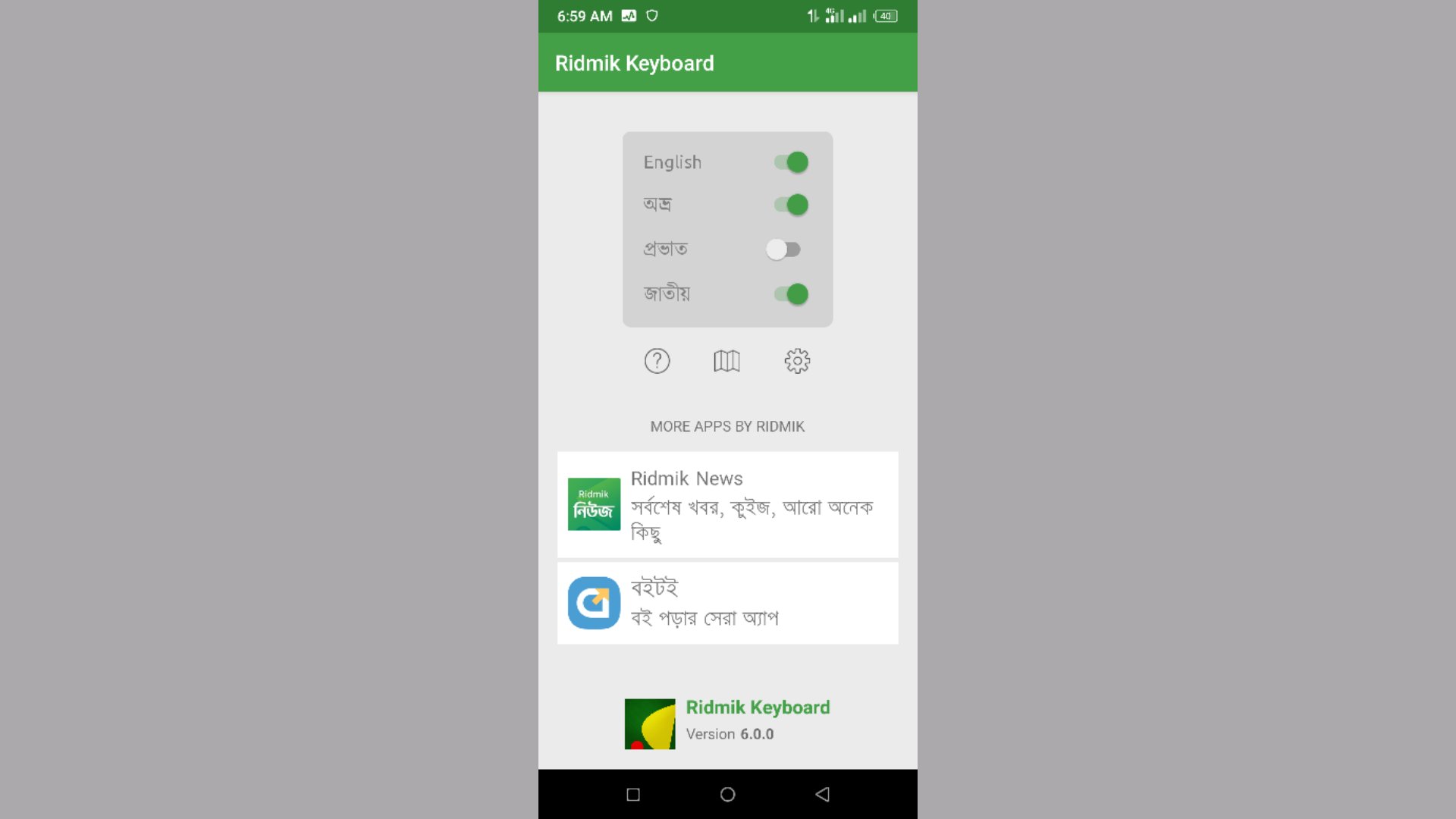
৭. এরপর আপনি আরো কিছু সেটিং করার জন্য নিচে দেখতে পাবেন সেটিং আইকন। আপনি এখানে ক্লিক করুন।
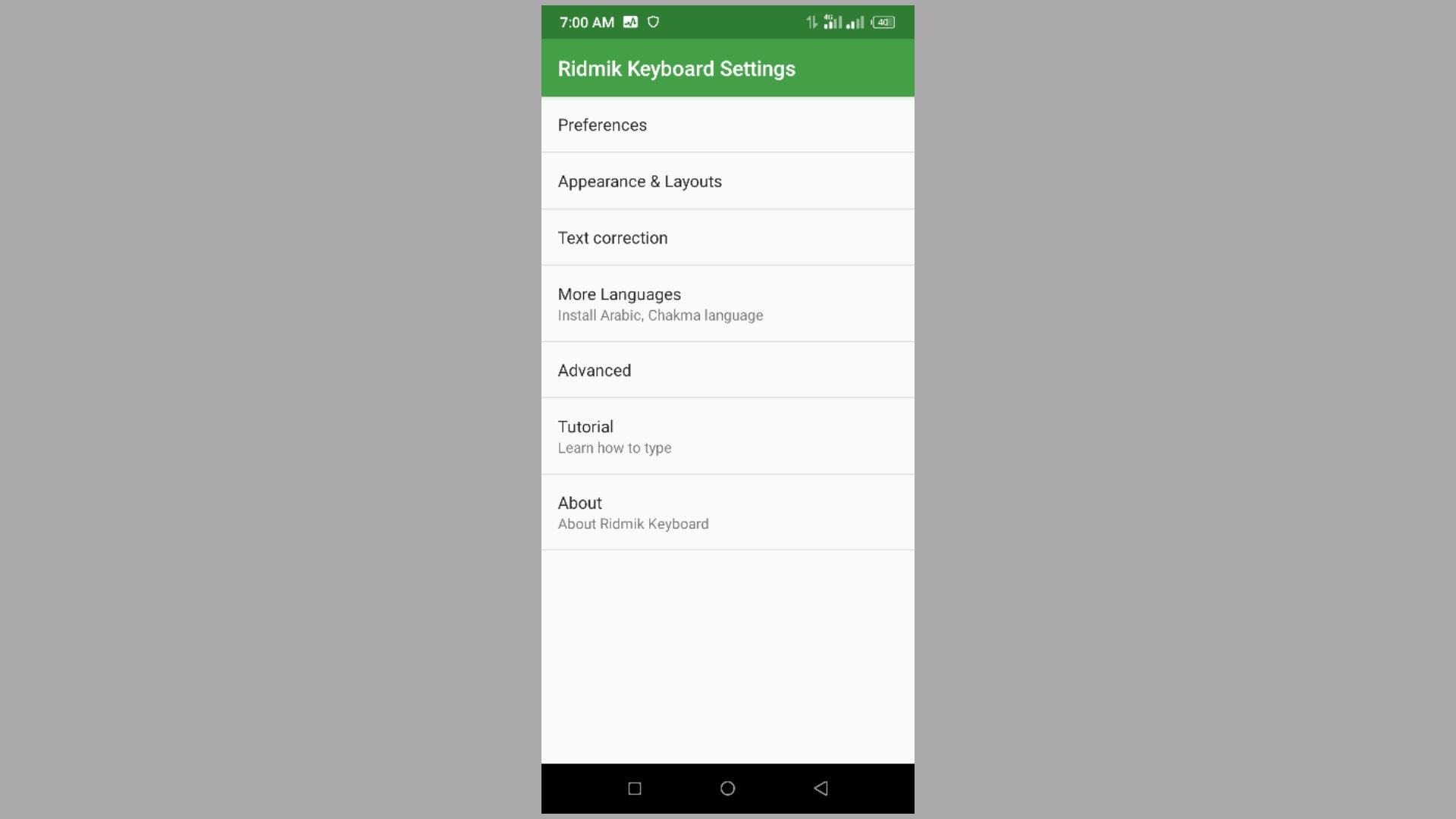
৮. এরপর আপনাকে সেটিং এ নিয়ে আসবে। তারপর আপনি দেখতে পাবেন Appearance & layout আপনি এখানে ক্লিক করুন।
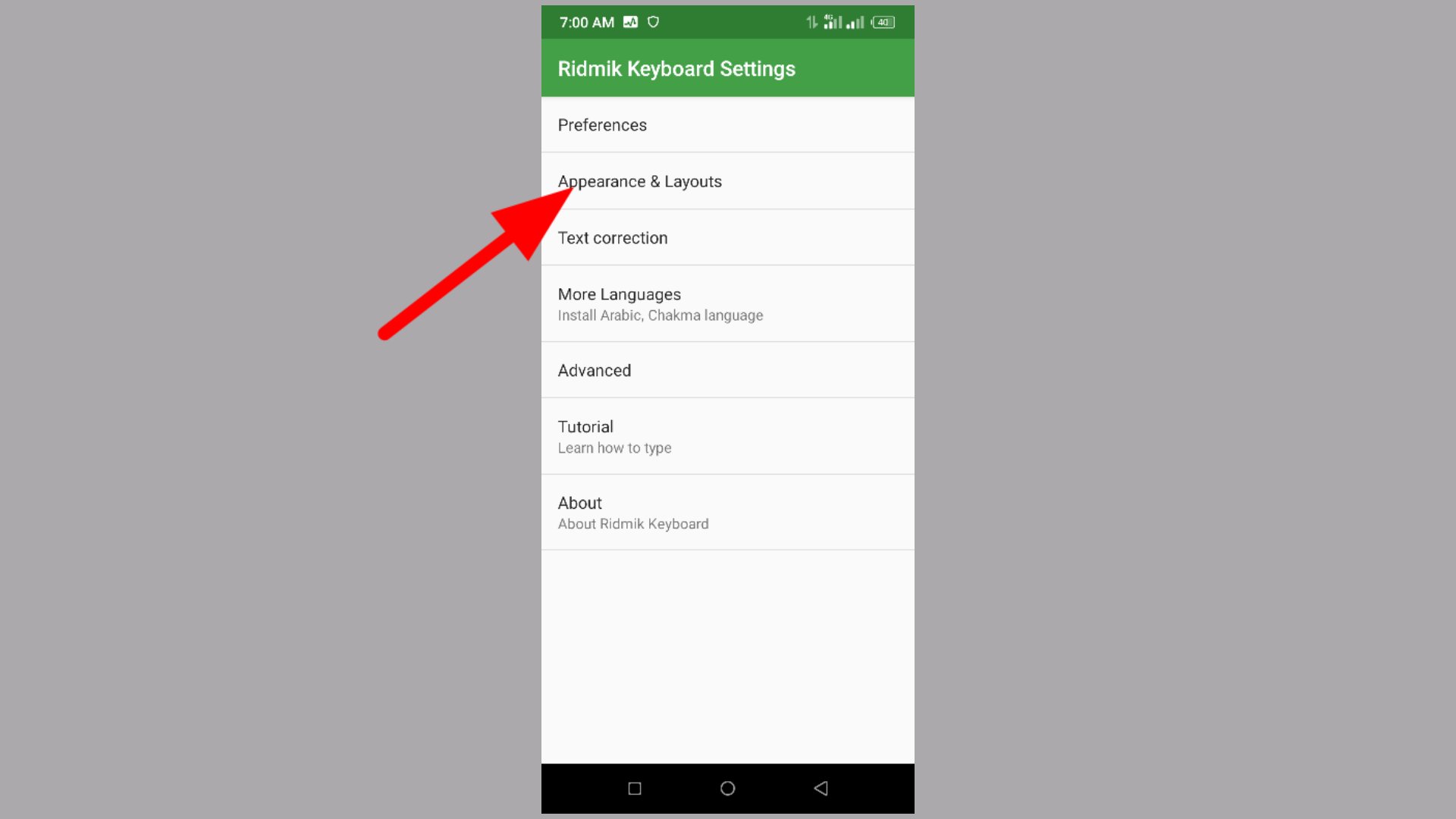
৯. তারপর আপনি নিচের মতো দেখতে পাবেন > উপরে Theme এবং তার নিচে Enable number row। আপনি যদি কিবোর্ডের উপরের নাম্বারের সারি যুক্ত করতে চান, তবে আপনি নিচের সেটিংটি চালু করে দিতে পারেন। অর্থাৎ কিবোর্ডের উপরে ১, ২, ৩, ৪, ৫. সংখ্যাগুলো প্রদর্শন করবে। যার ফলে আপনি খুব তারাতারি কোনো সংখ্যা তুলতে পারবেন। তবে এটি চালু করে দিলে আপনার কিবোর্ডটি কিছুটা বেশি জায়গা দখল করে নেবে, যা আপনার জন্য অসুবিধারও হতে পারে। আপনি এটি চালু করবেন কিনা সেটা আপনার ব্যপার।
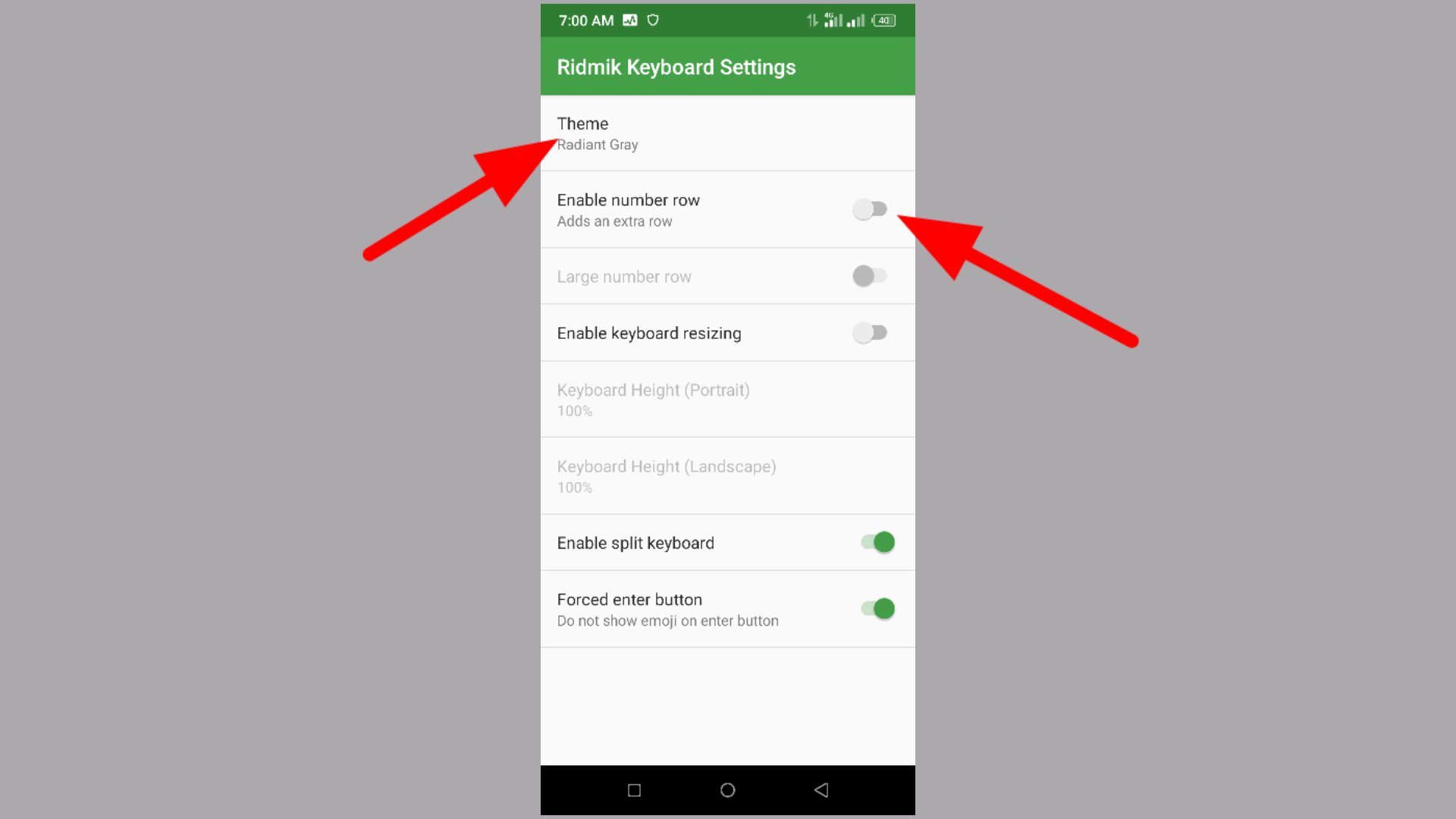
১০. এরপর আপনি যদি কিবোর্ডের Theme বদলাতে চান তাহলে আপনি উপরের Theme এ ক্লিক করুন। তারপর আপনি নিচের মতো কিছু Theme দেখতে পারবেন। আপনার যে Theme টি পছন্দ হয় সেটির উপর ক্লিক করুন। তারপর Apply এ ক্লিক করুন। তাহলেই সে Theme টি আপনার কিবোর্ডে সেট হয়ে যাবে।
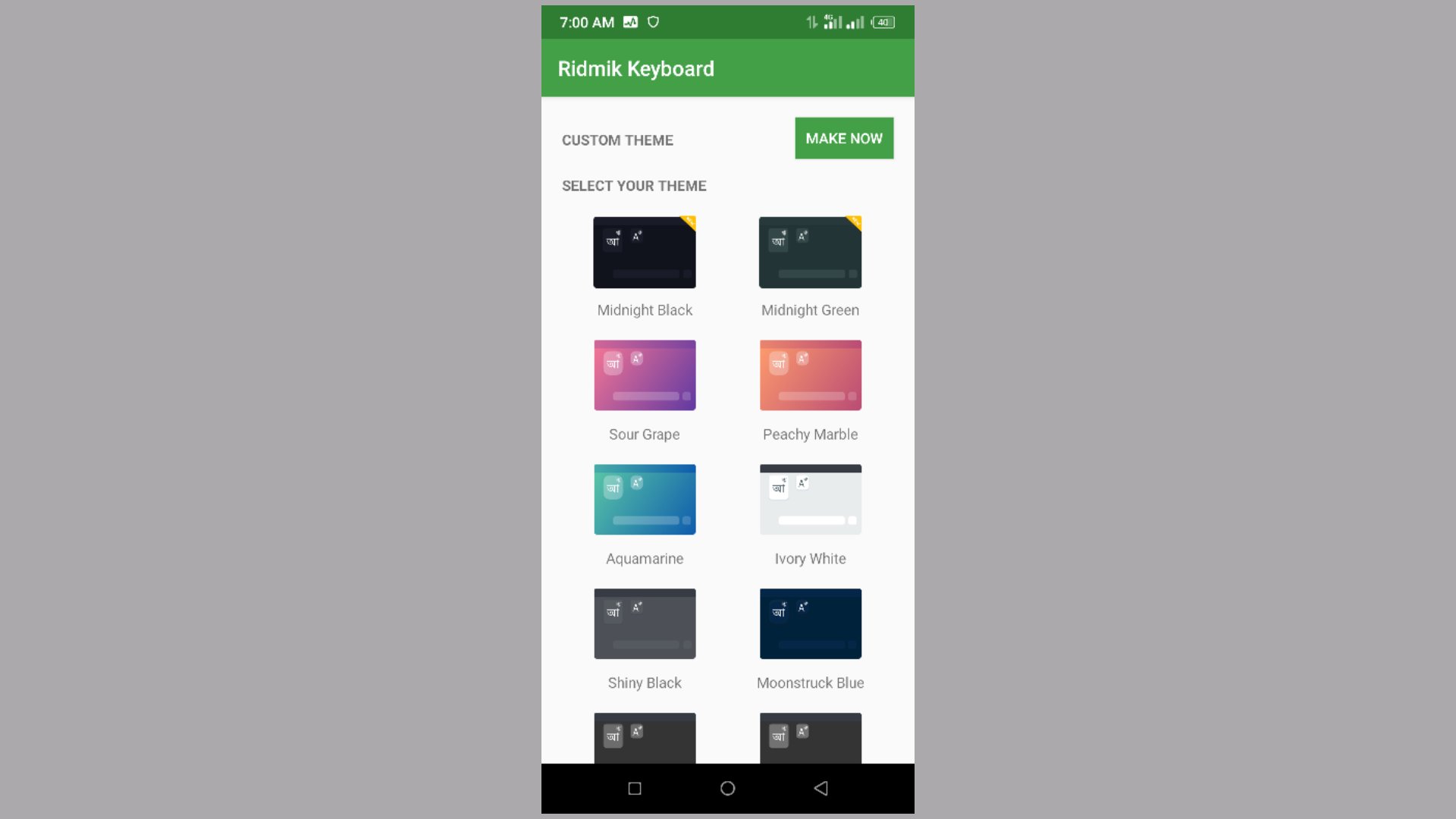
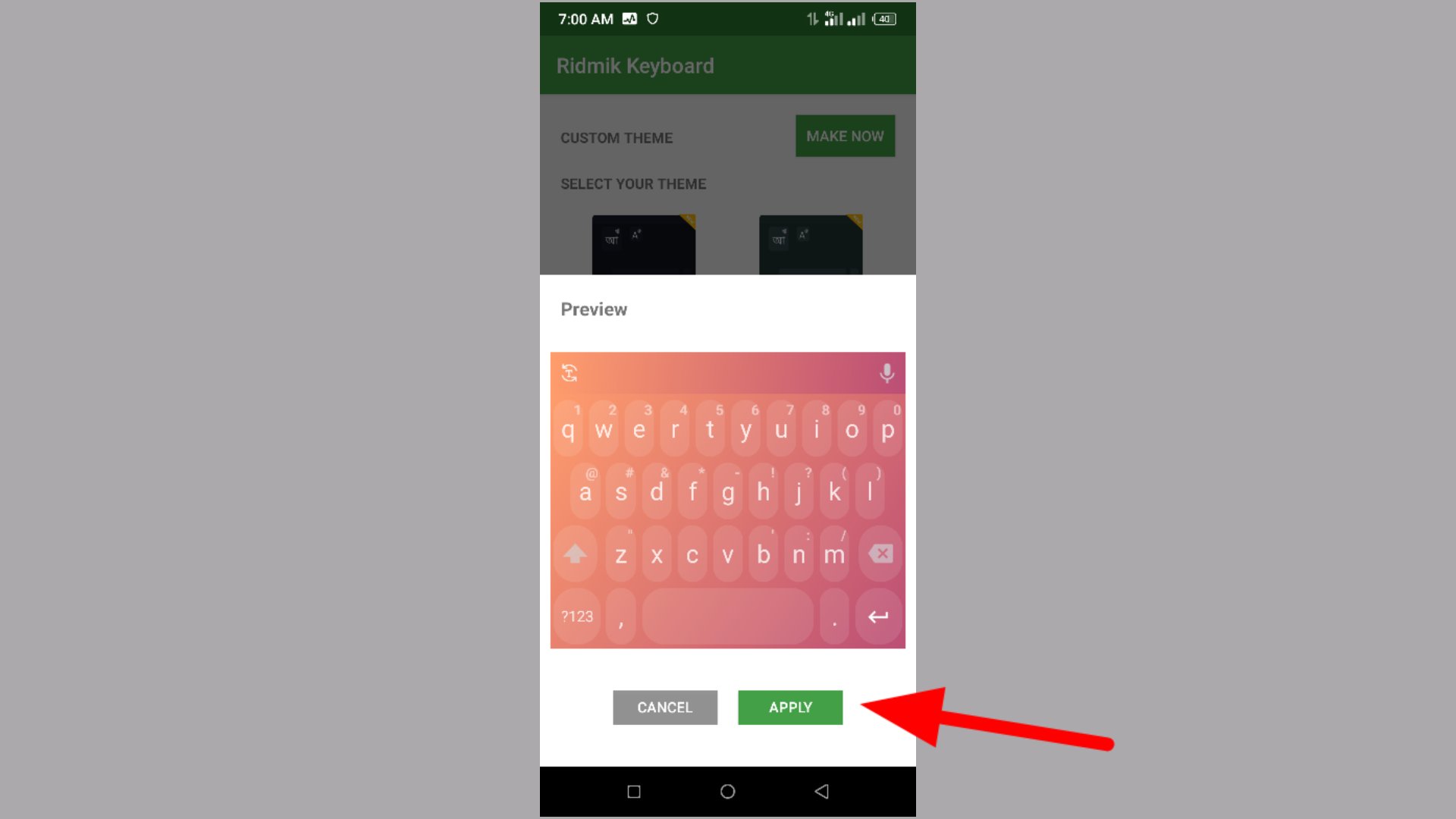
১১. এরপর আপনি কোন কিছু লিখতে চলে যান, এখন আপনি ভাষা পরিবর্তনের জন্য নিচের Space বাটনটিতে Swipe করুন। তাহলেই বাংলা থেকে ইংরেজি হবে, অথবা ইংরেজি থেকে বাংলা হবে।
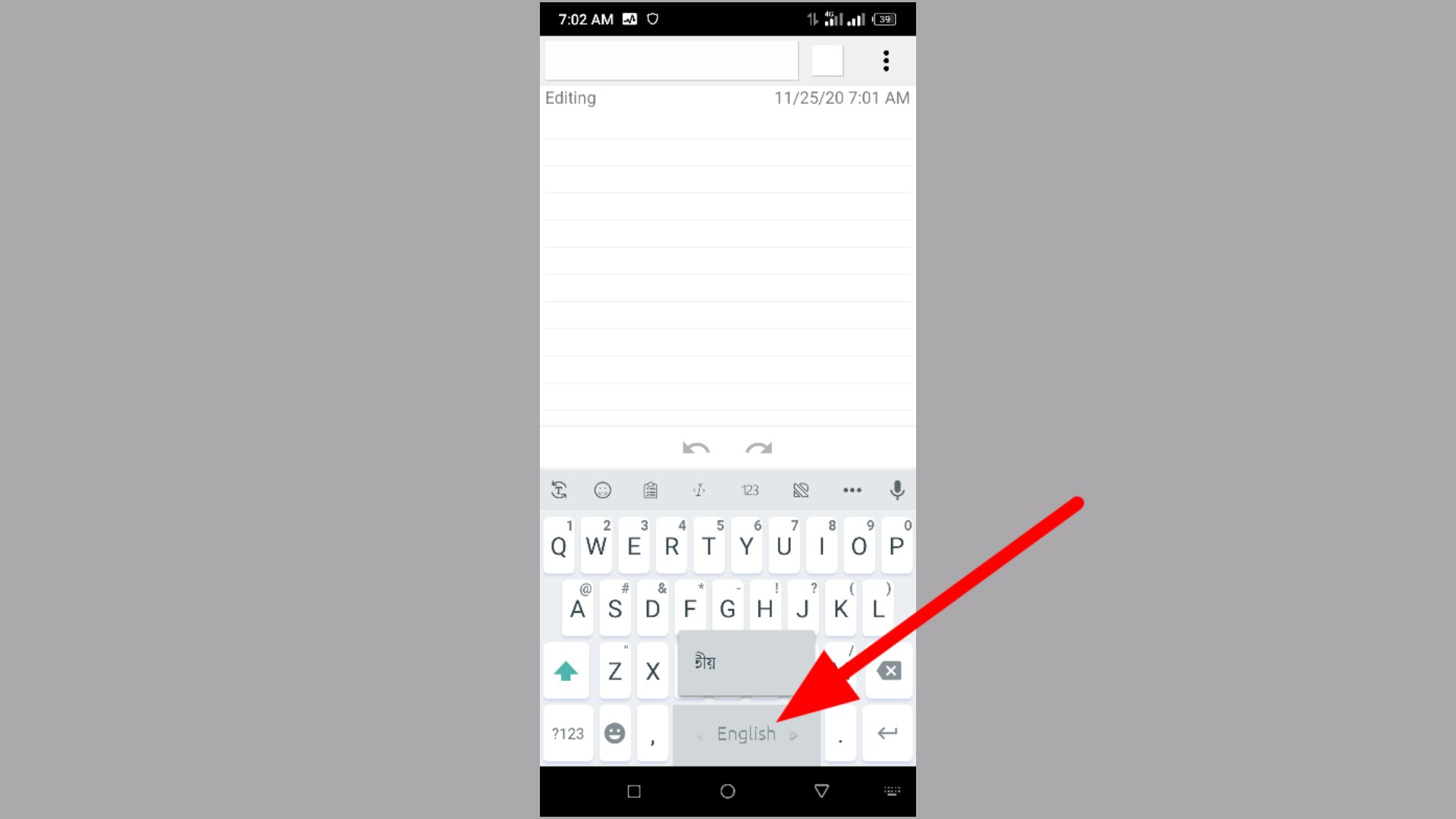
১২. এখন আপনি যদি কিবোর্ড থেকে সেটিং এ যেতে চান অথবা Theme পরিবর্তন করতে চান তবে আপনি কিবোর্ডের উপরে দেখতে পাবেন three dot আইকন। আপনি এখানে ক্লিক করুন। তারপর আপনি সেটিং অথবা থিম এখান থেকে পরিবর্তন করে নিতে পারেন।
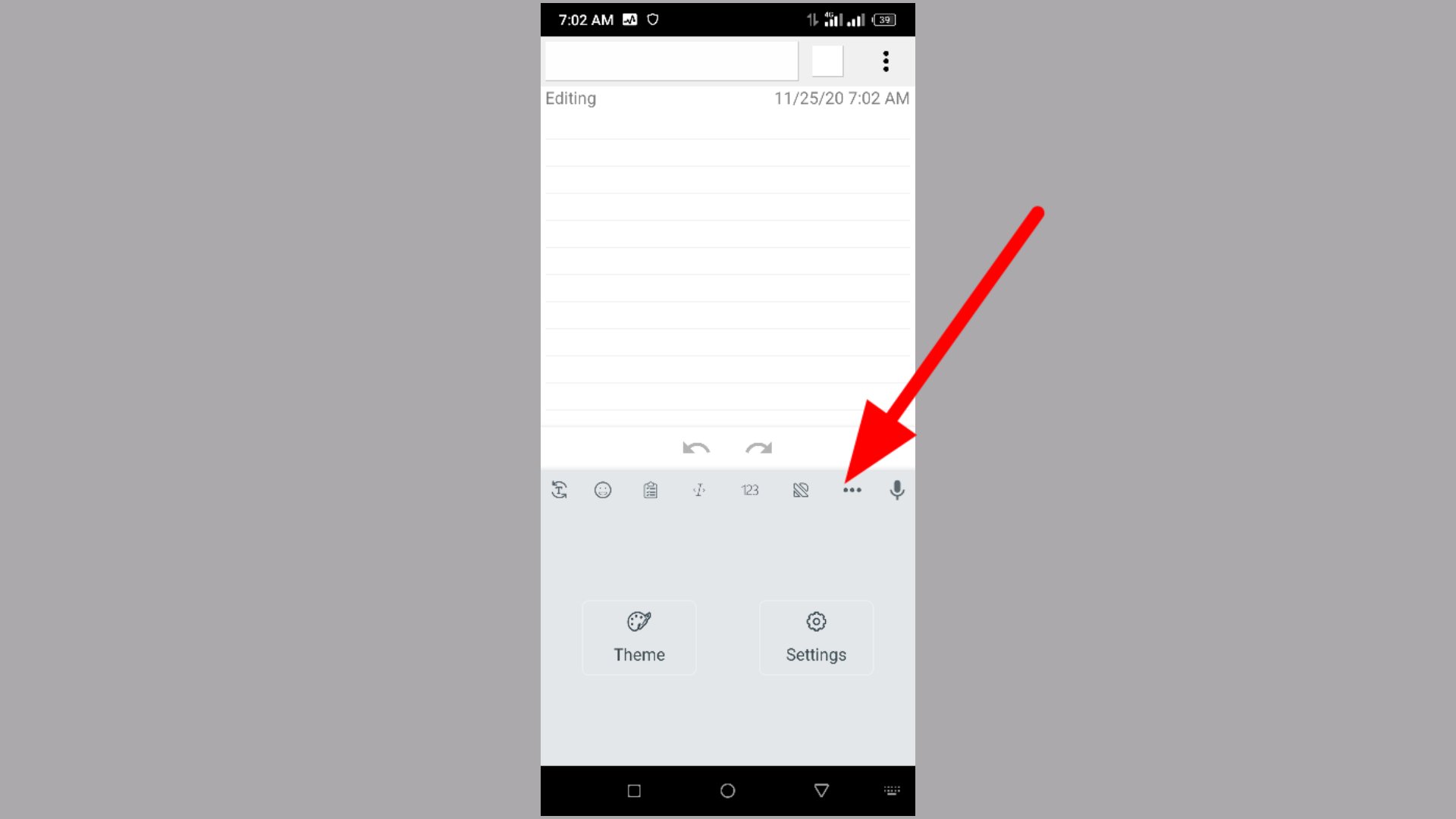
১৩. এরপর ভয়েস দিয়ে টাইপিং করার জন্য উপরে ডানদিকে দেখতে পাবেন একটি মাইক্রোফোন আইকন আপনি এখানে ক্লিক করুন। এটিতে ক্লিক করার পর আপনি মুখে যা বলবেন সেটা এখানে টাইপ হতে থাকবে। মজার ব্যাপার হলো আপনি এখানে কিবোর্ডে যদি বাংলা ভাষা সিলেক্ট করেন, তাহলে এখানে বাংলা টাইপিং হবে, আবার যদি ইংরেজি ভাষা সিলেক্ট করেন তাহলে ইংরেজি টাইপ হবে।

এ ছিল Ridmik Keyboard এর সেটিং। আশা করি টিউনটি আপনাদের কাছে অনেক ভালো লেগেছে। ধন্যবাদ
আমি মো আতিকুর ইসলাম। কন্টেন্ট রাইটার, টেল টেক আইটি, গাইবান্ধা। বিশ্বের সর্ববৃহৎ বিজ্ঞান ও প্রযুক্তির সৌশল নেটওয়ার্ক - টেকটিউনস এ আমি 3 বছর 5 মাস যাবৎ যুক্ত আছি। টেকটিউনস আমি এ পর্যন্ত 333 টি টিউন ও 93 টি টিউমেন্ট করেছি। টেকটিউনসে আমার 60 ফলোয়ার আছে এবং আমি টেকটিউনসে 2 টিউনারকে ফলো করি।
“আল্লাহর ভয়ে তুমি যা কিছু ছেড়ে দিবে, আল্লাহ্ তোমাকে তার চেয়ে উত্তম কিছু অবশ্যই দান করবেন।” —হযরত মোহাম্মদ (সঃ)
এর থেকে এখন “বর্ণ” কিবোর্ড অ্যাপ ভালো আছে।
আপনিও ট্রাই করে দেখেন।